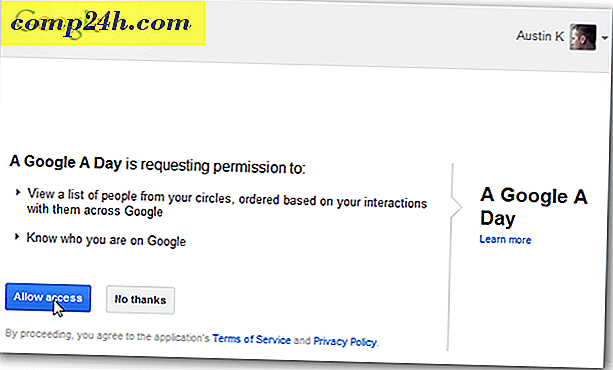Så här monterar du fysiska USB-enheter i en Virtualbox VM
Har du försökt att ansluta en USB-enhet till din virtuella virtuella virtuella maskin (VM) för att den inte ska visas som erkänd? Det här är faktiskt en mycket vanlig fråga, och en som plågade mig när jag började använda VirtualBox. Problemet är framförallt att via VirtualBox plug'n'play inte fungerar korrekt och Windows inte kan ta reda på vilken drivrutin USB-enheten behöver. Sättet att fixa det är att ställa in rätt filter i VirtualBox-inställningarna.
För att monterade USB-enheter ska fungera måste den virtuella maskinen ha gästtillägg installerade. Det är otroligt enkelt att installera dem, kör bara den virtuella maskinen och sedan från värdfönstret välj Enhet> Installera gästtillägg ... VirtualBox bör ladda en virtuell disk med installationsuppdateringen för gästtillägg, om den inte körs automatiskt går du bara in i den virtuella disken och starta installationsprogrammet.

Gå nu tillbaka till VirtualBox-hanteraren och högerklicka på den VM som du vill använda USB-enheten med för att öppna fönstret Inställningar.

Inom inställningarna bläddrar du till USB-fliken och klickar på knappen Lägg till längst till höger om fönstret. Välj den USB-enhet som du vill använda från listan. När du är klar klickar du på OK för att spara ändringar och avsluta.

Gå nu tillbaka till ditt VM-fönster och välj Enhet> USB-enheter> "din USB-enhet" från värdalternativen.

USB-enheten ska nu dyka upp precis som den skulle på din fysiska dator. Och det är allt som finns att lägga till en fysisk USB-enhet till din VirtualBox VM.
Om du har några frågor, kommentarer eller problem kan du kolla in felsökningssektionen nedan och lämna en kommentar längre ner.

Felsökning
Funkar fortfarande inte? Försök installera Virtualbox Extension-paketet. Bara ladda ner det från Oracle och kör sedan det för att låta Virtualbox automatiskt lägga till den.
Det kan hända att du måste starta om datorn och / eller den virtuella maskinen innan den monterade USB-enheten fungerar.